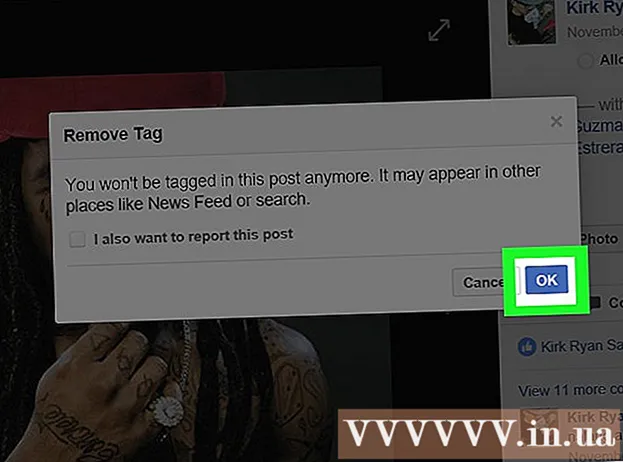Автор:
Lewis Jackson
Дата создания:
14 Май 2021
Дата обновления:
23 Июнь 2024

Содержание
Вы можете войти в свою учетную запись Netflix на веб-сайте, через мобильное приложение или выбрав канал Netflix на устройстве онлайн-телевидения. Большинство потоковых устройств (например, Roku) требуют, чтобы пользователи зарегистрировали веб-учетную запись Netflix, в то время как другие (например, Apple TV) проведут вас через процесс прямо на телевизоре. Давайте узнаем, как войти в свою учетную запись Netflix и начать смотреть онлайн на любом устройстве.
Шаги
Метод 1 из 3. Зарегистрируйтесь в Интернете
Доступ www.netflix.com с помощью веб-браузера. Независимо от того, какой тип устройства вы используете, создать учетную запись Netflix на Netflix.com очень просто. Вы даже получите месячную бесплатную пробную версию в качестве члена, когда зарегистрируетесь в первый раз.
- Хотя пробная версия бесплатна, вам все равно необходимо предоставить кредитную карту или способ оплаты, например PayPal или предоплаченную карту Netflix.
- Вам не будет выставлен счет за услугу, если вы отмените подписку до окончания пробного месяца. За несколько дней до истечения бесплатного периода Netflix отправит уведомление по электронной почте, и вы сможете своевременно отменить подписку.

Нажмите кнопку «Присоединиться бесплатно на месяц». Вы пройдете через несколько экранов, чтобы завершить процесс регистрации.
Нажмите «Посмотреть планы», чтобы увидеть варианты. Названия доступных пакетов онлайн-просмотра появятся с кратким описанием и информацией о плате.
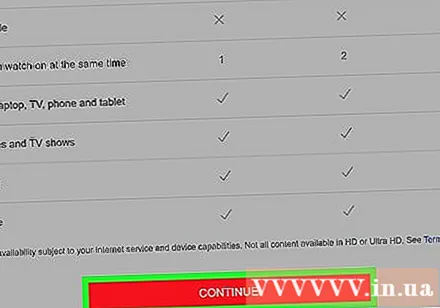
Выберите пакет потоковой передачи и нажмите «Продолжить». Netflix предлагает три различных варианта просмотра:- Базовый: базовый недорогой вариант, позволяющий смотреть Netflix на одном устройстве за раз. Вы можете подумать о выборе Basic, если вам не нужно делиться своей учетной записью с кем-либо еще. Этот вариант не включает видео HD (высокой четкости).
- Стандарт: со стандартной опцией вы сможете смотреть видео качества HD на 2 мониторах одновременно. Если вы поделитесь паролем с другими, вы оба сможете смотреть HD-видео одновременно.
- Премиум: эта опция позволяет одновременно смотреть онлайн до 4 разных людей. Ultra HD на ступень выше обычного HD и хорошо подходит для мониторов с разрешением 4k.
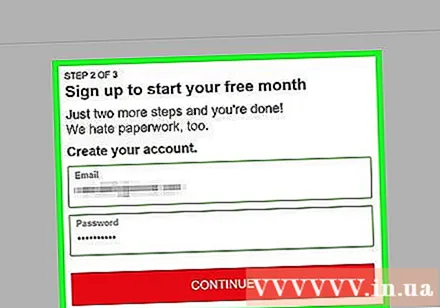
Создать новый аккаунт. Введите свой новый адрес электронной почты и пароль в соответствующее поле, затем нажмите «Продолжить».
Выберите метод оплаты. Доступные варианты появятся на экране.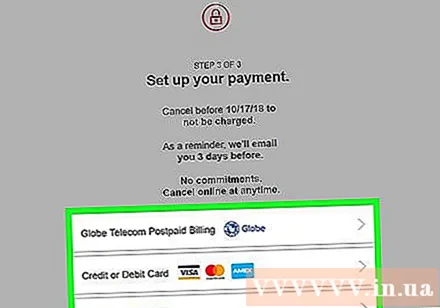
- Netflix принимает большинство кредитных и дебетовых карт с логотипом Visa, Mastercard, Amex или Discover.
- В США и некоторых других регионах вы можете использовать свою учетную запись PayPal для входа в Netflix. PayPal позволяет пользователям совершать онлайн-платежи с использованием банковских счетов, а также кредитных карт.
- Если у вас нет кредитной карты или PayPal, вы можете использовать подарочную карту Netflix во многих регионах. Эти карты загружаются наличными, и их можно купить в большинстве магазинов, предлагающих подарочные карты (например, в универмагах или аптеках).
Введите платежную информацию. Следуйте инструкциям на экране, чтобы ввести свою платежную информацию (или учетную запись PayPal).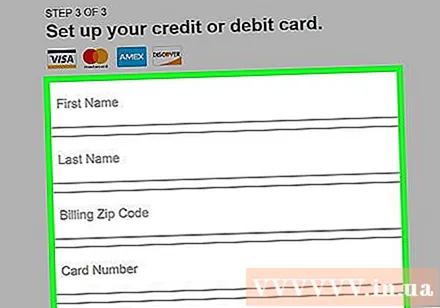
Начать членство в Netflix. Нажмите «Начать членство», чтобы завершить процесс создания учетной записи. Теперь вы можете просматривать и смотреть фильмы и телешоу в Интернете на любом поддерживаемом устройстве. рекламное объявление
Метод 2 из 3: в приложении для Android или iOS
Запустите Play Store (Android) или App Store (iOS). Чтобы начать знакомство с Netflix, установите приложение Netflix на свой телефон или планшет. При первой регистрации вы получите месячный бесплатный пробный пакет членства.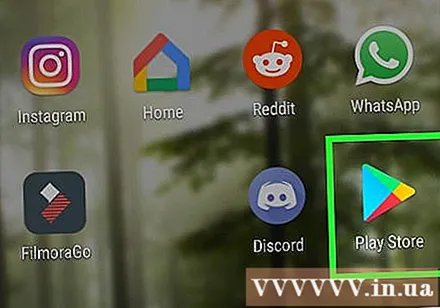
- Чтобы подписаться на членство, вам необходимо указать способ оплаты, например кредитную карту, PayPal или предоплаченную карту Netflix.
- Вам не будет выставлен счет за услугу, если вы отмените подписку до окончания пробного месяца. За несколько дней до истечения бесплатного периода Netflix отправит вам напоминание по электронной почте.
Найдите приложение Netflix. Введите «Netflix» в строку поиска и нажмите значок увеличительного стекла.
Коснитесь приложения Netflix, когда соответствующий параметр появится в результатах поиска. Приложение Netflix публикуется Netflix, INC и является полностью бесплатным.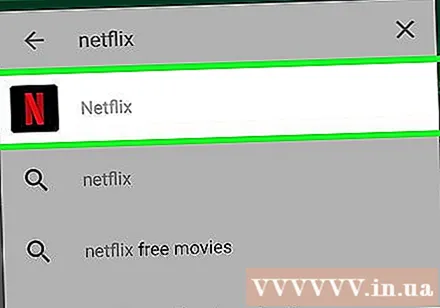
Щелкните «Установить». Приложение начнет установку на Android-устройство.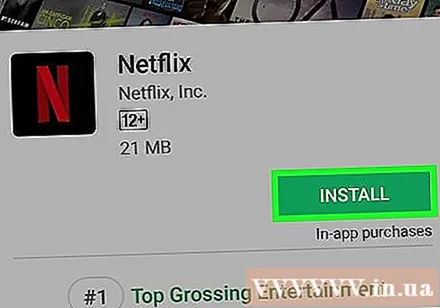
Запустите приложение Netflix. Приложение откроется и отобразит уведомление о проблеме с подпиской на услугу.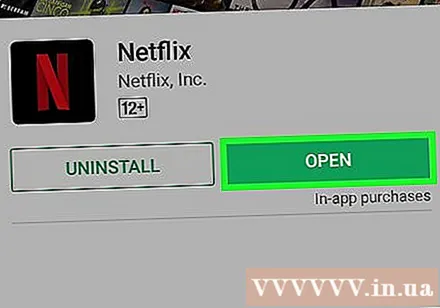
Нажмите кнопку «Присоединяйтесь бесплатно на месяц». Появятся следующие три варианта обслуживания: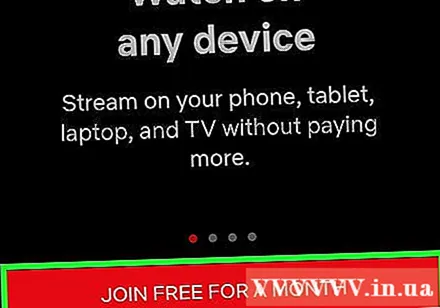
- Базовый: базовый недорогой вариант, позволяющий смотреть Netflix на одном устройстве за раз. Вы можете подумать о выборе Basic, если вам не нужно делиться своей учетной записью с кем-либо еще. Этот вариант не включает видео HD (высокой четкости).
- Стандарт: вы сможете смотреть видео в качестве HD на 2 экранах одновременно. Если вы поделитесь паролем с другими, вы оба сможете смотреть HD-видео одновременно.
- Премиум: до 4 разных людей могут смотреть онлайн одновременно. Этот вариант включает в себя Ultra HD - более высокое качество, чем у обычного HD, и хорошо подходит для мониторов с разрешением 4k.
Щелкните, чтобы выбрать пакет, а затем щелкните «Продолжить». Появится экран регистрации.
Регистрация. Введите новый адрес электронной почты и пароль для Netflix, затем нажмите «Зарегистрироваться».
Выберите метод оплаты. Доступные варианты появятся на экране.
- Netflix принимает кредитные / дебетовые карты с логотипом Visa, Mastercard, Amex или Discover.
- В США и некоторых других регионах вы можете использовать PayPal. PayPal позволяет пользователям совершать онлайн-платежи с использованием банковских счетов, а также кредитных карт.
- Если у вас нет кредитной карты или PayPal, вы можете использовать подарочную карту Netflix (если такая возможность доступна). Эти карты содержат наличные, и их можно купить в большинстве магазинов подарочных карт.
Введите платежную информацию. Следуйте инструкциям на экране, чтобы ввести свою платежную информацию (или учетную запись PayPal).
Начать членство в Netflix. Нажмите «Начать членство», чтобы завершить процесс создания учетной записи. Теперь вы можете просматривать и смотреть фильмы и телешоу в Интернете на любом поддерживаемом устройстве. рекламное объявление
Метод 3 из 3: Зарегистрируйтесь на Roku
Перейдите на главный экран Roku. Если у вас есть потоковое устройство Roku, подключенное к вашему телевизору, вы можете использовать его для воспроизведения фильмов и другого потокового контента с Netflix. Когда Roku запустится, появится главный экран.
Выберите «Netflix» на главном экране. Если у вас нет Netflix, вам необходимо включить его: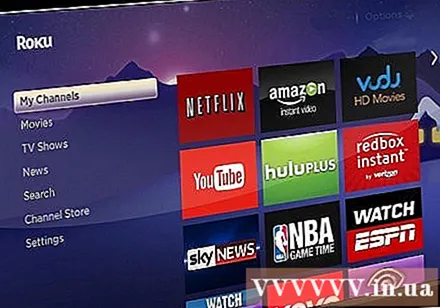
- Выберите «Потоковые каналы» (или «Магазин каналов», если вы используете Roku 1) в меню слева.
- Выберите «Фильмы и ТВ».
- Выберите Netflix и перейдите в «Добавить канал».
Зарегистрируйте учетную запись Netflix. Roku рекомендует пользователям создать учетную запись Netflix, посетив www.netflix.com в веб-браузере. После этого выполните действия, описанные в разделе «Регистрация через Интернет», прежде чем продолжить этот метод.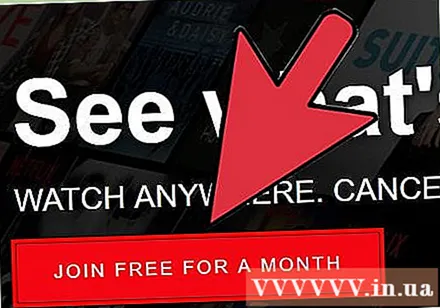
Войдите в Netflix на Roku. Теперь, когда у вас есть учетная запись, выберите «Войти» (на большинстве моделей Roku) и введите только что созданное имя пользователя и пароль. После входа в систему у вас будет доступ к ограниченным фильмам и телешоу. Для Roku 1 выполните следующие действия:
- Netflix откроется с экраном с надписью «Являетесь ли вы участником Netflix?» (Вы являетесь участником Netflix?) Выберите «Да», чтобы отобразился код доступа.
- Откройте компьютер и перейдите по адресу www.netflix.com/activate в веб-браузере.
- Введите код активации на этом экране. Вернувшись в Roku, вы сможете смотреть Netflix без ограничений.
Совет
- Netflix позволяет пользователям транслировать и смотреть фильмы одновременно на 4 различных устройствах в зависимости от плана членства. Чтобы узнать больше о конкретном пакете учетной записи, вы можете посетить «Ваш аккаунт» по адресу https://movies.netflix.com/YourAccount.
- Если вам предоставлен пакет подписки Netflix, посетите https://signup.netflix.com/gift и введите пин-код в соответствующее поле данных. Netflix покажет вам, как создать учетную запись для этой бесплатной подписки.